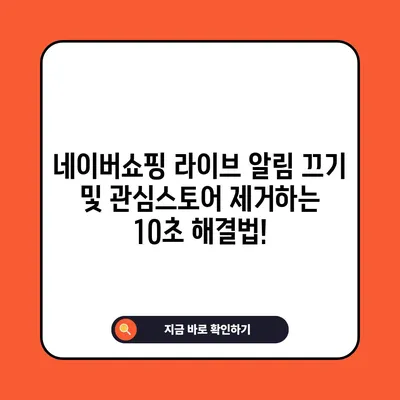네이버쇼핑 라이브 알림 끄기 10초 해결 방법 네이버 관심스토어 제거 전체삭제
본 포스팅에서는 네이버쇼핑 라이브 알림 끄기 방법과 더불어 네이버 관심스토어 제거 및 전체삭제 방법에 대해 상세히 설명드리겠습니다. 네이버쇼핑 라이브 알림이 스마트폰에서 빈번하게 나타나는 경우가 많습니다. 특히, 이벤트나 할인 소식을 받아보려는 사용자에게는 웹사이트에서 진행하는 자동 알림이 편리하게 작용하겠지만, 반대로 무분별하고 잦은 알림은 스트레스를 유발하기도 합니다. 이런 상황을 해결하기 위해 우리는 네이버쇼핑 라이브 알림을 효과적으로 관리하고 제거하는 방법을 알아보겠습니다.
네이버쇼핑 라이브 알림 끄기 (1) 개별 알림 제거
개별적으로 네이버쇼핑 라이브 알림을 꺼야 할 필요가 있는 경우, 아래와 같은 단계로 진행할 수 있습니다. 이를 통해 특정 스토어의 알림을 해제하여 원하는 알림만 받을 수 있는 맞춤형 설정이 가능합니다.
-
네이버 앱 열기와 전체 메뉴 이동
스마트폰에서 네이버 애플리케이션을 실행합니다. 좌측 상단에 자리잡고 있는 전체 메뉴 아이콘을 눌러 전체 메뉴 화면으로 이동합니다. 이 아이콘은 보통 3개의 가로선으로 표시되어 있습니다. -
바로가기에서 네이버 쇼핑 선택
전체 메뉴에서 바로가기 옵션을 찾아 스크롤하여 쇼핑 항목을 찾습니다. 네이버 쇼핑을 선택함으로써 네이버쇼핑 페이지로 이동할 수 있습니다. 이 단계에서 의사결정이 중요합니다. 각 스토어가 제공하는 알림의 성격을 잘 분석하여 필요 없는 알림을 과감히 제거하는 것이 좋습니다. -
관심스토어 바로가기 클릭하여 이동
네이버 쇼핑 페이지에서 하단에 관심스토어 섹션을 찾아 관심스토어 바로가기 버튼을 클릭합니다. 이렇게 함으로써 내가 설정한 관심 스토어 목록으로 이동하게 됩니다. -
관심 스토어 리스트에서 알림 받는 중 버튼 클릭
관심스토어 목록에서는 각 스토어의 오른쪽에 알림 받는 중이라는 버튼이 표시됩니다. 이 버튼을 탭하여 해당 스토어의 알림 설정을 변경할 수 있습니다. 클릭 시 나타나는 팝업창에서 알림받기를 해제하시겠어요?라는 메시지를 확인하고 알림받기 해제를 선택하면 개별적인 알림을 쉽게 중단할 수 있습니다.
| 단계 | 설명 |
|---|---|
| 1 | 네이버 앱 열기 및 전체 메뉴 접근 |
| 2 | 네이버 쇼핑 선택 |
| 3 | 관심스토어 탭으로 이동 |
| 4 | 알림 해제 버튼 클릭 및 확인 |
이렇게 각각의 단계별로 진행하면서 불필요한 네이버쇼핑 라이브 알림을 간단하게 조정할 수 있습니다.
네이버쇼핑 라이브 알림 끄기 (2) 전체 알림, 관심스토어 제거
이제 전체 네이버쇼핑 라이브 알림을 끄는 방법과 관심스토어를 한 번에 삭제하는 전체적인 방법을 알아보겠습니다. 개인적으로 많이 받는 알림이 자리 잡아 있는 사용자를 위한 아주 유용한 정보가 될 것입니다.
-
네이버 앱 열기와 전체 메뉴 선택
스마트폰에서 먼저 네이버 애플리케이션을 실행한 뒤, 상단에 있는 전체 메뉴 아이콘을 클릭합니다. 특정 아이콘을 클릭해야 다음 단계로 이동할 수 있습니다. -
바로가기에서 네이버 쇼핑 선택하기
강조해야 할 점은, 전체 메뉴에서 바로가기 섹션이 매우 중요한 역할을 한다는 것입니다. 거기에서 쇼핑 항목을 찾아 선택하여 네이버 쇼핑 페이지로 진입합니다. -
관심스토어 페이지 이동
네이버 쇼핑 페이지에서 관심스토어 탭 하단에 있는 관심스토어 바로가기 버튼을 누릅니다. 이 버튼은 해당 페이지로의 빠른 접근을 제공, 아래 단계로 원활한 이동을 가능케 합니다. -
관심스토어 목록에서 편집 선택 및 전체 삭제
관심스토어 목록에서는 오른쪽 상단에 편집 버튼이 있습니다. 이 버튼을 클릭하면 편집 모드로 전환되며, 유용한 전체 선택 옵션이 활성화됩니다. 이를 통해 모든 관심 스토어를 한번에 선택할 수 있습니다. 선택이 완료되면, 하단의 삭제 버튼을 클릭하여 전체 관심스토어를 삭제합니다. 모든 관심스토어의 알림이 한꺼번에 해제되는 효과가 있습니다. -
알림받기 해제 확인
삭제 확인 팝업이 나타날 때 확인 버튼을 눌러 삭제 절차를 마칩니다. 이 단계에서 관심 스토어가 없습니다.라는 메시지가 나타나면 전체적으로 네이버쇼핑 라이브 알림이 완전히 해제된 것입니다.
| 단계 | 설명 |
|---|---|
| 1 | 네이버 앱 열기 및 전체 메뉴 접근 |
| 2 | 네이버 쇼핑 선택 |
| 3 | 관심스토어 탭으로 이동 |
| 4 | 편집 버튼 클릭 및 전체 스토어 삭제 |
| 5 | 삭제 확인 팝업 액세스 |
앞서 설명한 과정을 통해 관리가 수월한 네이버쇼핑 라이브 알림 설정을 체계적으로 진행할 수 있습니다.
결론
이번 포스팅을 통해 네이버쇼핑 라이브 알림 끄기의 두 가지 방법, 즉 개별 알림 제거나 전체 알림 및 관심스토어 삭제 방법을 상세히 알아보았습니다. 맞춤형 알림 관리는 사용자 개개인의 편의성을 더욱 제고하며, 원치 않는 알림으로 인해 받는 스트레스를 줄여줍니다. 이러한 관리 방법을 통해 보다 심플하고 효율적인 쇼핑 경험을 누리시길 바랍니다. 번거로운 알림 때문에 고생하셨다면, 이제 바로 실행에 옮겨보세요!
💡 카카오페이 예약 송금 설정을 간편하게 변경해 보세요! 💡
자주 묻는 질문과 답변
💡 국민비서 구삐의 알림 서비스 신청 방법을 알아보세요! 💡
-
Q: 네이버쇼핑 라이브 알림을 완전히 끄는 방법은?
A: 네이버쇼핑 앱에서 관심스토어 목록으로 가서 개별 스토어 혹은 전체 스토어의 알림을 해제하면 됩니다. -
Q: 알림 설정이 완료된 후에도 알림이 계속 오는 이유는?
A: 알림 설정이 완료되지 않았거나, 다른 스토어의 알림이 활성화되어 있을 수 있습니다. 관심스토어 목록을 재확인하세요. -
Q: 여러 스토어에서 오는 알림을 한 번에 관리할 수 있나요?
A: 네이버쇼핑 앱에서 편집 모드를 통해 모든 관심스토어를 한번에 선택 및 삭제할 수 있습니다. -
Q: 다른 사람에게도 이 정보를 공유하고 싶은데 어떤 방법이 좋은가요?
A: 포스팅의 내용을 캡쳐해 문자나 메신저로 전송하거나, 소셜 미디어를 통해 공유하실 수 있습니다. -
Q: 알림을 끌 경우 혜택도 함께 사라지는 건가요?
A: 네, 알림을 해제하면 해당 스토어의 할인 쿠폰 및 프로모션 정보도 더 이상 받지 않게 됩니다.
네이버쇼핑 라이브 알림 끄기 및 관심스토어 제거하는 10초 해결법!
네이버쇼핑 라이브 알림 끄기 및 관심스토어 제거하는 10초 해결법!
네이버쇼핑 라이브 알림 끄기 및 관심스토어 제거하는 10초 해결법!